Authorware绘制三角形的相关操作教程
时间:2022-10-26 14:54
还在愁不知道Authorware如何绘制三角形吗?快来学习学习在Authorware绘制三角形的相关操作教程吧,一定会帮到大家的。
Authorware绘制三角形的相关操作教程
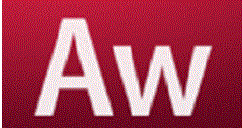
1、打开Authorware软件,进入工作界面;
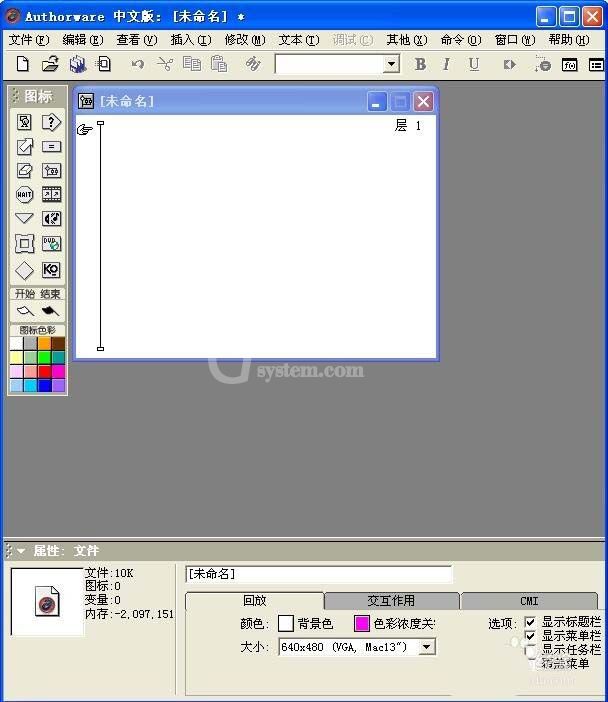
2、点一下左边图标栏里显示图标,将其拖放到右边的流程线上;
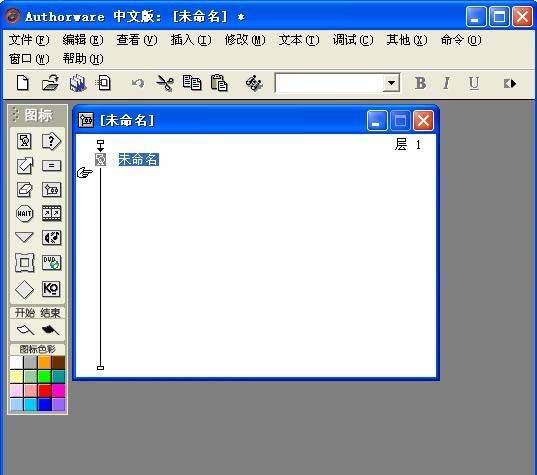
3、把显示图标命名三角形;
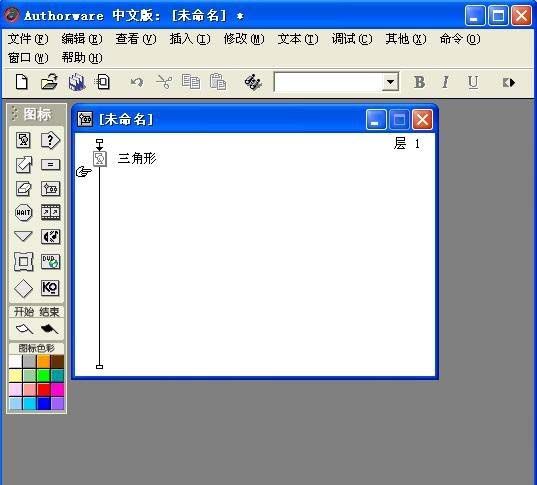
4、双击显示图标,打开演示窗口和工具箱;
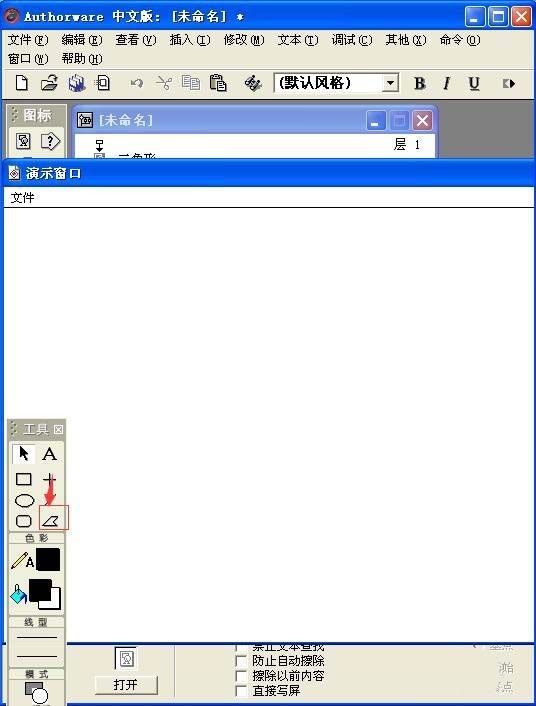
5、点下多边形工具,把它选中;
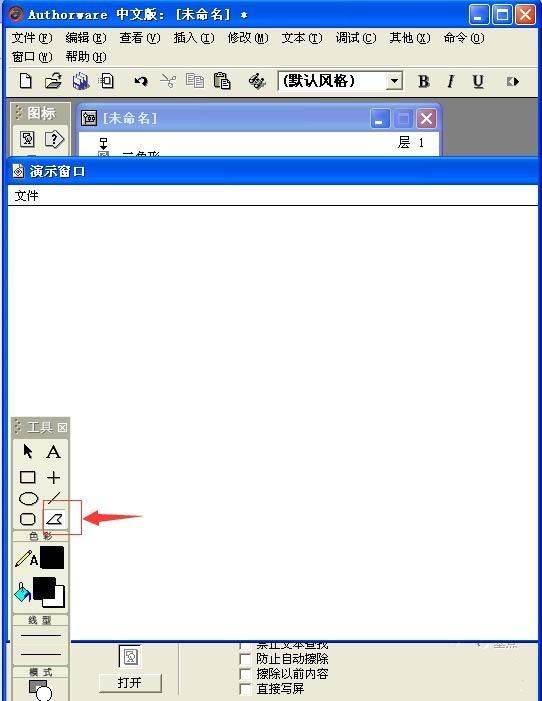
6、按鼠标左键不放,先画出第一条边;
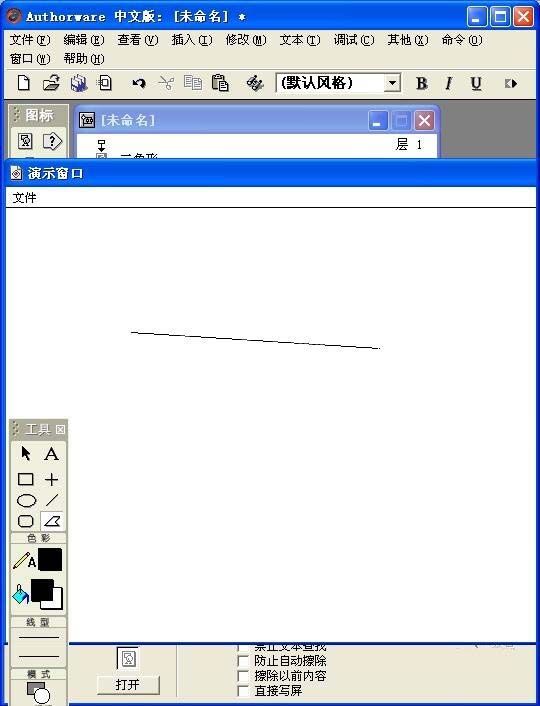
7、画完第一条边后点一下鼠标左键结束这条边的绘制,再画第二条边;
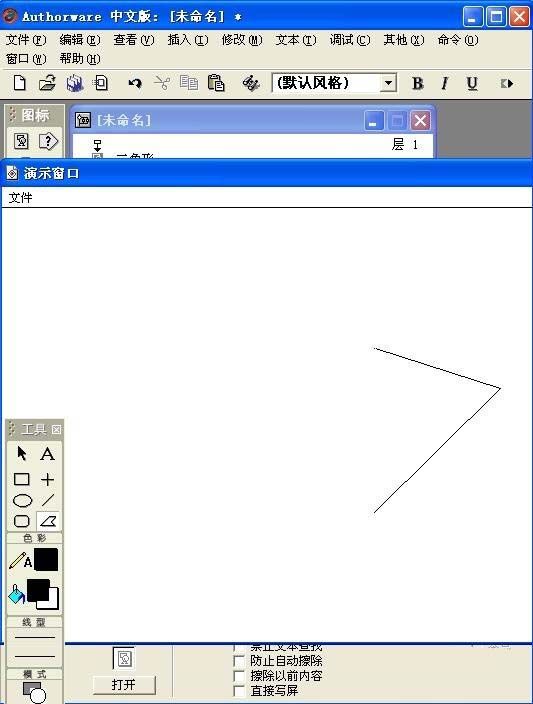
8、画完后点下鼠标左键结束第二条边的绘制然后再用同样的方法画好第三条边,画完后双击鼠标左键结束绘制;
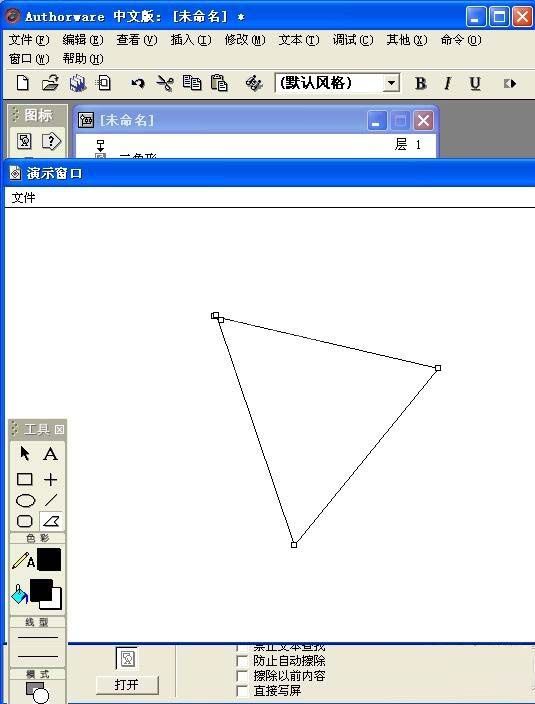
9、三角形绘制好了。
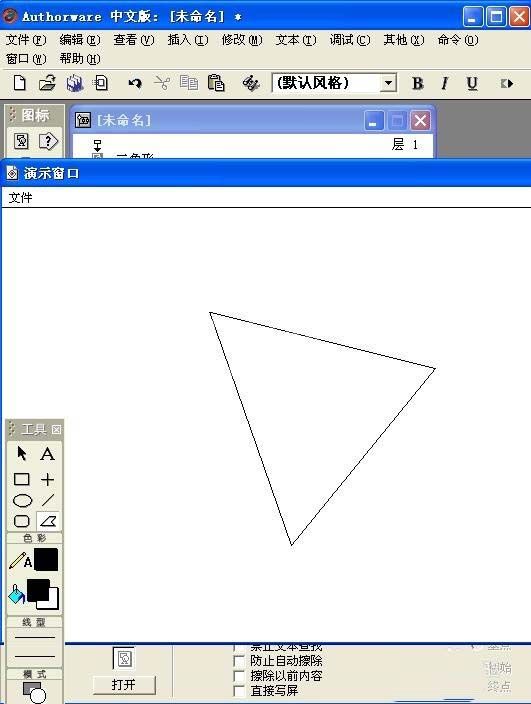
各位小伙伴们,看完上面的精彩内容,都清楚Authorware绘制三角形的操作步骤了吧!



























